El centro de actividades Información
El centro de actividades de Información ofrece opciones para consumir aplicaciones y otro contenido analítico. Información ofrece una experiencia específica de contenido seleccionado, revisado y autorizado para los analistas que exploran contenido analítico.
Centro de actividades Información

Información contiene las siguientes secciones:
-
Inicio
-
Favoritos
-
Colecciones
-
Explorar
Anteriormente, el centro de actividades Información formaba parte del centro de control de Qlik Cloud Analytics. Información no ofrece opciones de creación.
Inicio
Tras su primer inicio de sesión, llegará a la página de Inicio cuando entre en Qlik Cloud. Aquí puede ver varios contenidos, incluyendo sus apps, scripts, gráficos y notas. Puede personalizar fácilmente qué colecciones de contenido aparecen en su página de Inicio.
Sección de Inicio de Información

Personalizar Inicio
Haga clic en Agregar widgets para personalizar su página de Inicio personal. Elija entre favoritos, colecciones, aplicaciones, datos, gráficos, notas, experimentos de aprendizaje automático, automatizaciones y scripts. También puede mostrar contenido que se haya utilizado, creado o actualizado recientemente.
Haga clic en un widget para agregarlo o eliminarlo de su página de inicio.
Personalice los widgets que se muestran en su página de inicio.

También puede reorganizar o eliminar secciones directamente en la página de inicio:
-
Para mover un widget verticalmente, haga clic en
, manténgalo pulsado junto al widget y muévalo a su lugar.
-
Para eliminar un widget, coloque el cursor a la derecha del widget y haga clic en el menú Más acciones (
) que aparece. Luego seleccione Eliminar.
El menú Más acciones en el widget.

Páginas de inicio personalizadas para todo el espacio inquilino
Los administradores pueden añadir páginas de inicio personalizadas para todo el espacio empresarial inquilino en Información, permitiendo la promoción de contenidos específicos a todos los usuarios del espacio inquilino. La página personalizada aparece como una pestaña en Inicio, junto a su página Personal. Para más información, consulte Personalizar la página de inicio del centro de actividades Información.
Favoritos
La sección Favoritos contiene todos los contenidos que ha marcado como favoritos. Sus elementos favoritos no se comparten con otros usuarios. Marque el contenido que desee como favorito en sus centros de actividades haciendo clic en .
Favoritos en el centro de actividades

Colecciones
Las colecciones le permiten agrupar contenidos como apps, gráficos, notas y enlaces.
Para agregar contenido a una colección, haga clic en > Añadir a colección en cualquier tipo de contenido.
Si está usando la app móvil Qlik Analytics, también tiene una colección de Contenido móvil. Las apps que ha abierto en la app móvil Qlik Analytics se agregan automáticamente al Contenido móvil.
La sección Colecciones

De manera predeterminada, las colecciones son privadas. Los administradores de un espacio empresarial inquilino, los administradores de análisis y otros usuarios designados pueden hacer públicas las colecciones para compartirlas con todos los demás miembros del espacio empresarial inquilino. Las colecciones públicas no cambian el acceso de los miembros al contenido de los espacios. Los miembros solo podrán ver contenido de colecciones públicas a las que ya tengan acceso.
Para hacer pública una colección, haga clic en en la colección, seleccione Hacer pública y clic en Hacer pública. Para hacer que una colección pública vuelva a ser privada, haga clic en
, seleccione Hacer privada y clic en Hacer privada.
Para más información, vea Gestión de colecciones públicas.
Explorar
Explorar ofrece acceso al contenido disponible para el usuario desde el catálogo Qlik Cloud Analytics. En Explorar, puede ver las apps y espacios a los que tiene acceso, así como otros contenidos analíticos. Explorar le permite filtrar por:
-
Espacios
-
Términos de búsqueda
-
Tipos de contenido:
-
Gráficos
-
Apps
-
Notas
-
Enlaces
-
Asistentes
-
-
Propietarios
-
Creadores
-
Etiquetas
Si desea ver el contenido de un espacio concreto, puede seleccionar un espacio individual en el menú desplegable de espacios. Seleccione Todos los filtros para mostrar el panel de filtrado. Cuando el panel de filtrado está activo, el cuadro Todos los filtros está atenuado. En el recuadro se muestra el número de filtros activos.
Puede ver el contenido en la vista Tile 

Las apps y otros contenidos se pueden ordenar alfabéticamente, por fecha de creación, por fecha de modificación o recientemente utilizados. Puede filtrar el contenido por contenido de su propiedad o de otros.
La sección Explorar

Espacios
Los espacios son áreas donde se almacenan apps y otros contenidos. Los espacios pueden ser personales, compartidos o administrados.
Todos los usuarios tienen un espacio personal donde se almacenan de forma predeterminada las apps que crean. Los espacios personales son privados. Puede compartir sus contenidos personales moviéndolos a un espacio compartido.
Los usuarios con el rol de Creador de espacio compartido pueden crear espacios compartidos. Los espacios compartidos son privados al principio, cuando se crean. Los espacios compartidos permiten el desarrollo colaborativo de apps y otros contenidos. Los espacios también limitan el acceso a las apps del espacio. Para acceder a las apps del espacio, hay que agregar a los miembros al espacio.
Los administradores de un espacio empresarial inquilino o administradores de análisis, o los usuarios con el rol de Creador de espacio administrado pueden crear espacios administrados. Los espacios administrados se utilizan para proporcionar acceso estrictamente controlado a apps que pueden tener datos confidenciales. Las apps se desarrollan en otros espacios y luego se publican en el espacio administrado.
Puede seleccionar los espacios a los que tiene acceso desde el desplegable en el Catálogo.
Para obtener información sobre espacios, vea:
Alertas
En Alertas, puede ver una lista de todas las alertas de su propiedad, así como las alertas a las que se le ha agregado como destinatario. La página Alertas contiene detalles sobre cada alerta, incluido su nombre, propietario, app asociada y si se está evaluando según un cronograma.
En el centro de actividades Información, Alertas está disponible tras crear su primera alerta.
Sección de Alertas de los centros de actividades

En la página Alertas podrá filtrar y ordenar las alertas. Puede refinar su lista por propietario de alerta (cualquier usuario, usted u otros), o bien puede buscar alertas que sean propiedad de usuarios específicos. Las alertas de la lista se pueden ordenar por la hora de la última evaluación, la hora en que se activaron o por orden alfabético de los nombres.
Suscripciones
En Suscripciones, puede ver y modificar las suscripciones que posee, así como las suscripciones a las que se le ha agregado como destinatario. La página Suscripciones contiene detalles sobre cada suscripción, incluido su nombre, propietario, aplicación asociada y horario.
Sección Suscripciones del centro de actividades Analítica

Puede filtrar y ordenar las suscripciones en la página Suscripciones. Puede refinar su lista por propietario (cualquier usuario, usted u otros), o bien puede buscar suscripciones que sean propiedad de usuarios específicos. Las suscripciones de la lista se pueden ordenar según la hora del último envío, la hora a la que tienen programado el siguiente envío o según el orden alfabético por nombre.
Para más información sobre crear y administrar las suscripciones, vea: Programar informes con suscripciones.
Info
Información contiene vídeos, cursos y mucho más para ayudarle a iniciarse en el análisis en Qlik Cloud. Info proporciona tanto rutas como recursos de aprendizaje para los usuarios nuevos en Qlik Cloud.
La página Información
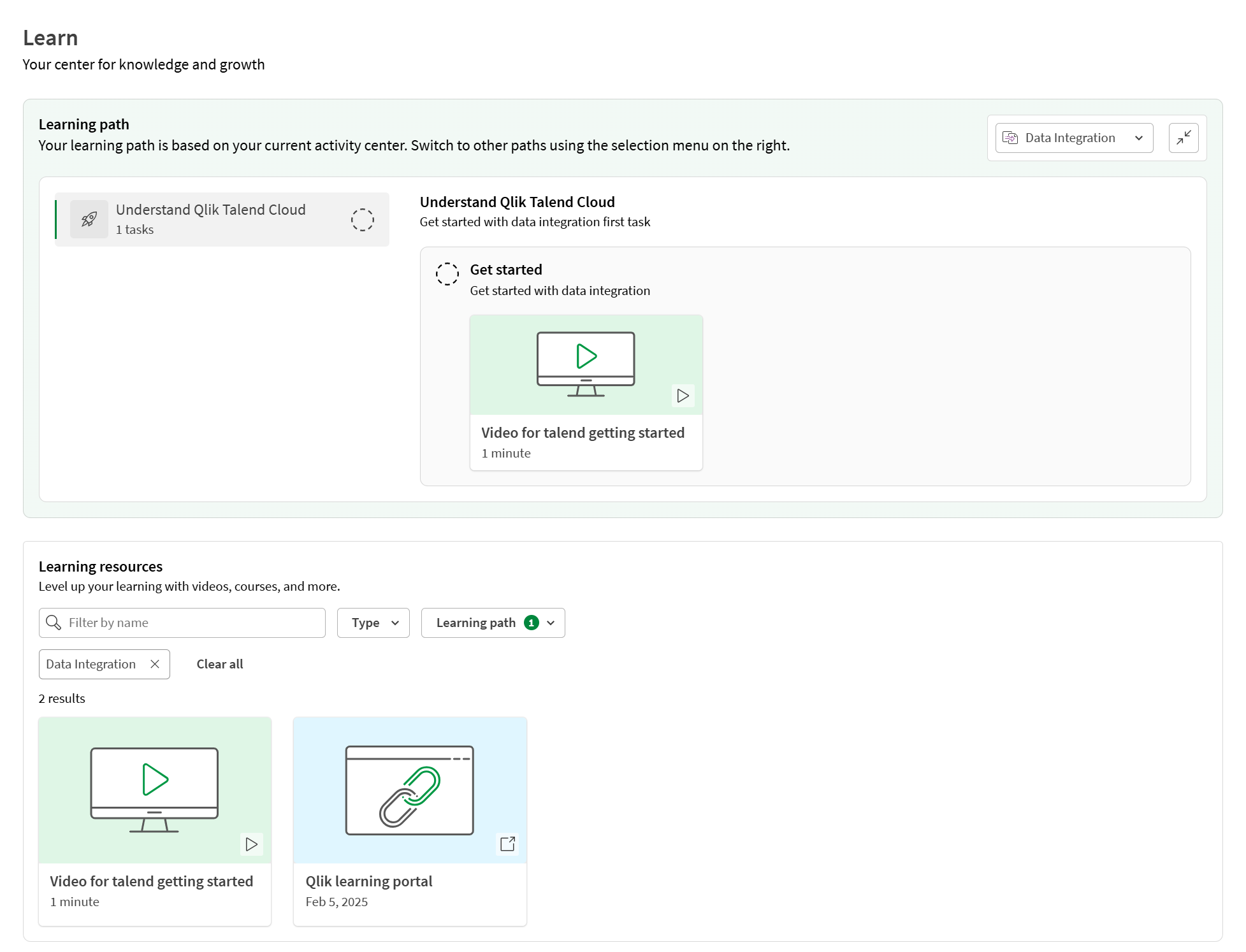
Las rutas de aprendizaje son cursos diseñados para ayudarle a iniciarse en su centro de actividades. Cada centro de actividades tiene su propia ruta de aprendizaje. Cuando abra Información, se seleccionará la ruta de aprendizaje de su centro de actividades. Puede cambiar entre las rutas de aprendizaje seleccionándolas en el menú de rutas de aprendizaje.
Los recursos de aprendizaje son otros contenidos útiles relevantes para su itinerario de aprendizaje. Estos recursos incluyen:
-
Vídeos: vídeos útiles que muestran tareas y funciones en Qlik Cloud.
-
Tours guiados: recorridos de producto que le guían a través de diferentes secciones y tareas en Qlik Cloud.
-
Enlaces: enlaces a recursos útiles y contenidos de ayuda.
Los recursos de aprendizaje mostrados se filtran inicialmente según su itinerario de aprendizaje actual. Puede filtrar el contenido por tipo. También puede filtrarlo por centros de actividades.
La página Información también incluye enlaces a Qlik Community, al aula continua de Qlik (Qlik Continuous Classroom) y el Soporte de Qlik.
